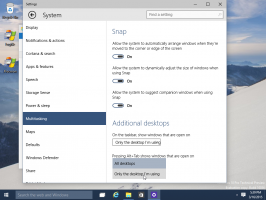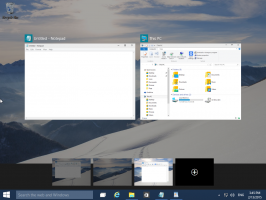كيفية تعطيل الصيانة التلقائية في نظام التشغيل Windows 10
عندما لا تستخدم جهاز الكمبيوتر الخاص بك ، يقوم Windows 10 بإجراء صيانة تلقائية. إنها مهمة مجدولة يومية تعمل خارج الصندوق. عند التمكين ، فإنه يؤدي مهام مختلفة مثل تحديثات التطبيق وتحديثات Windows وعمليات فحص الأمان والعديد من الأشياء الأخرى. إليك كيفية تعطيل الصيانة التلقائية في نظام التشغيل Windows 10 ولماذا قد ترغب في التخلص من هذه الميزة.
الإعلانات
 بشكل عام ، تعد الصيانة التلقائية ميزة مفيدة. عندما يكون جهاز الكمبيوتر الخاص بك في وضع الخمول ، فإنه يحاول الحفاظ على أداء نظام التشغيل والأمان وتحديثه باستمرار. الغرض الأساسي من ميزة "الصيانة التلقائية" هو عدم التأثير سلبًا على أداء نظام التشغيل ، لذلك فهو يجمع بين جميع مهامه وتشغيله في الخلفية.
بشكل عام ، تعد الصيانة التلقائية ميزة مفيدة. عندما يكون جهاز الكمبيوتر الخاص بك في وضع الخمول ، فإنه يحاول الحفاظ على أداء نظام التشغيل والأمان وتحديثه باستمرار. الغرض الأساسي من ميزة "الصيانة التلقائية" هو عدم التأثير سلبًا على أداء نظام التشغيل ، لذلك فهو يجمع بين جميع مهامه وتشغيله في الخلفية.إذا كنت تستخدم جهاز الكمبيوتر الخاص بك بشكل مكثف خلال الفترة الزمنية المحددة ، فسيتم تأجيل الصيانة لمرة أخرى. يجب ألا يقوم معظم المستخدمين بتعطيل الصيانة التلقائية ، ولكن قد يكون هناك موقف تحتاج فيه حقًا إلى تعطيلها.
على سبيل المثال ، إذا واجهت شاشة الموت الزرقاء (خطأ جسيم) أو إذا توقف جهاز الكمبيوتر الخاص بك أثناء وقت الخمول ، فقد يشير ذلك إلى أن بعض المهام قيد التشغيل كجزء من الصيانة التلقائية تسبب ذلك. لذلك لأغراض استكشاف الأخطاء وإصلاحها ، قد ترغب في تعطيله والتحقق من سلوك نظام التشغيل عندما يكون خاملاً.
إلى تعطيل الصيانة التلقائية في نظام التشغيل Windows 10، عليك القيام بما يلي:
- افتح محرر التسجيل.
- انتقل إلى مفتاح التسجيل التالي:
HKEY_LOCAL_MACHINE \ SOFTWARE \ Microsoft \ Windows NT \ CurrentVersion \ Schedule \ Maintenance
نصيحة: يمكنك ذلك الوصول إلى أي مفتاح التسجيل المطلوب بنقرة واحدة.
إذا لم يكن هذا المفتاح موجودًا ، فما عليك سوى إنشاؤه.
- في الجزء الأيسر ، سترى ملف صيانة معطل القيمة. إذا لم تكن هذه القيمة موجودة ، فأنشئ قيمة DWORD 32 بت لهذا الاسم. حتى لو كنت تقوم بتشغيل Windows 64 بت، ما زلت بحاجة إلى إنشاء قيمة DWORD 32 بت. اضبطه على 1 لتعطيل الصيانة التلقائية في نظام التشغيل Windows 10.

- أعد تشغيل Windows 10.
هذا كل شيء. سيتم تعطيل الصيانة التلقائية في نظام التشغيل Windows 10. لتمكينه مرة أخرى ، اضبط قيمة MaintenanceDisabled على 0 أو احذفها فقط.
لقد أعددت ملفات التسجيل الجاهزة للاستخدام ، حتى تتمكن من تجنب التحرير اليدوي للسجل. يمكنك تحميله من هنا:
تنزيل ملفات التسجيل
في التعليقات ، لا تتردد في مشاركة سبب اضطرارك إلى تعطيل الصيانة التلقائية في نظام التشغيل Windows 10.